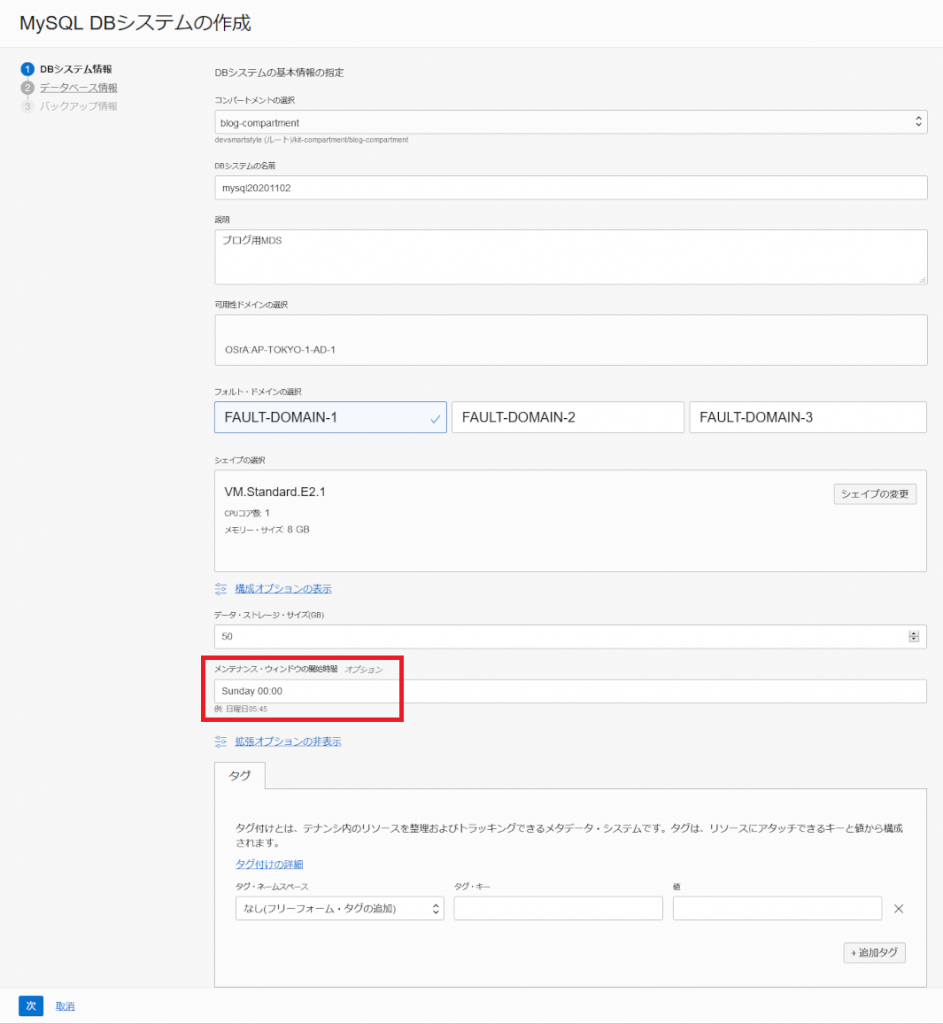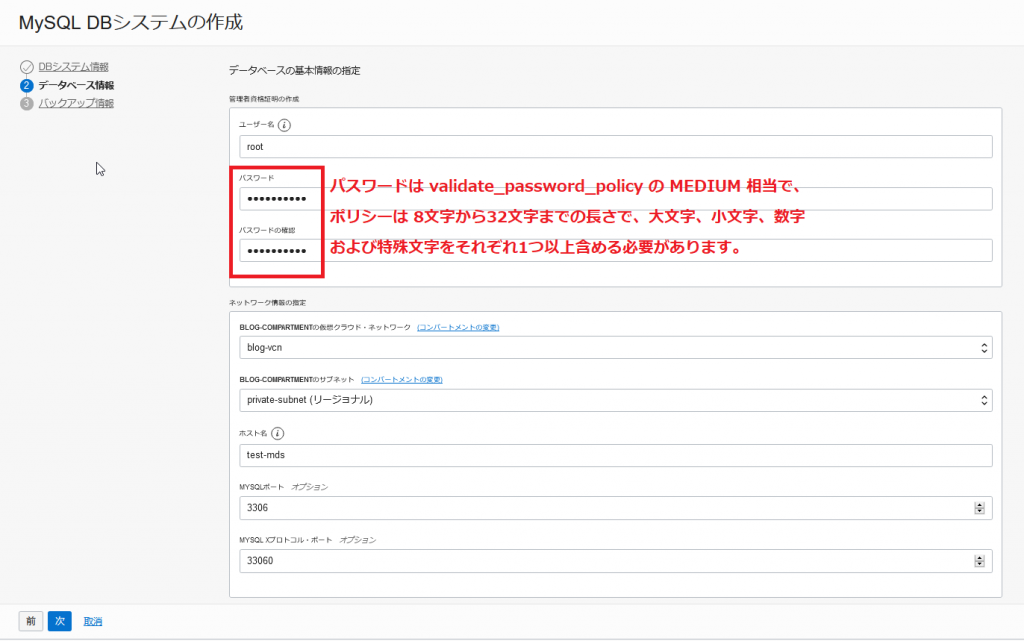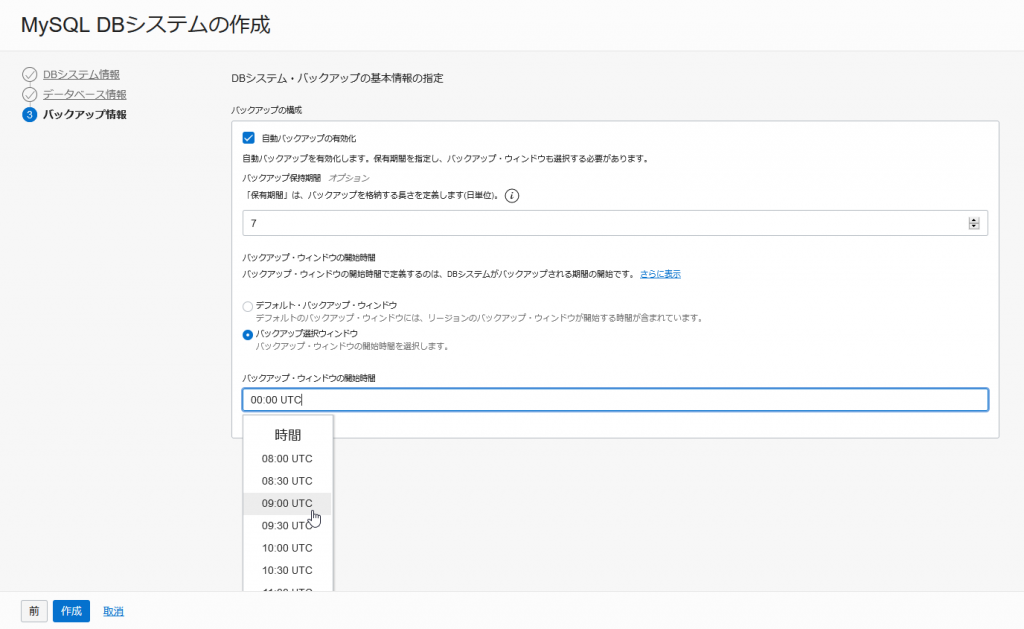少し前にはなりますが、 09/24 に Oracle Cloud の東京リージョンでMySQL Database Service (以下 MDS) が利用可能になりました
しかし、本記事執筆時点(11/02)では、ドキュメントも英語のものしか見当たらず、あまり情報として多い訳ではございません
そこで、本ブログで MDS とはどのようなサービスなのかと、 MDS のインスタンス作成という最も初めの段階を紹介できればと思います
Oracle Cloud上の世界ナンバーワンのオープンソース・データベース
Oracle MySQL Database Serviceは、世界で最も人気のあるオープンソースを使ったクラウド・ネイティブ・アプリケーションの導入を実現するフルマネージド・データベース・サービスです。MySQLチームにより100%開発、管理、サポートされます。
引用: Oracle MySQL Database Service
MDS インスタンス作成の手順紹介
1.メニュー
以前から項目自体は存在しておりましたが、 データベース 内の MySQL -> DBシステム と選択していくことで、 MDS のインスタンス作成画面を表示することができます
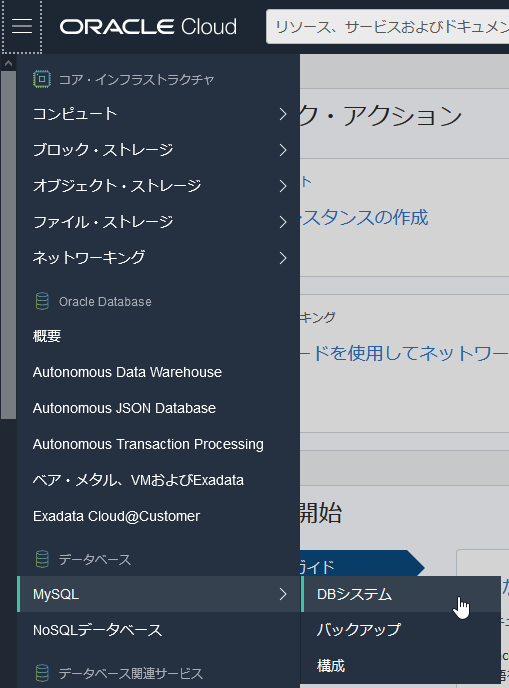
2.前提条件の表示とMySQL DBシステムの作成
MDS を使用する上で、必要となるネットワーク、ポリシーなどの前提条件が表示されますので、必要に応じて作成、設定を行う必要があります
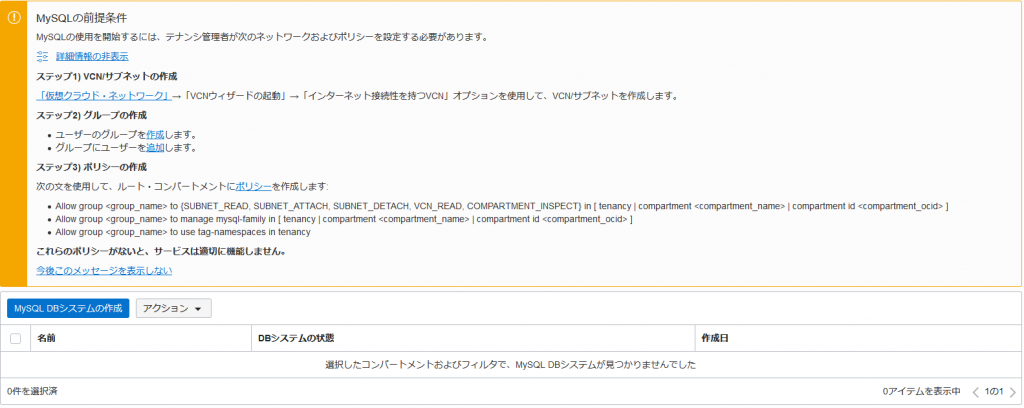
この前提条件は 詳細 をクリックする事で表示されるメッセージとなっており、通常は畳まれて詳細は非表示となっています
また、前提条件を満たすことで、自動的に表示されなくもなります
前提条件の下にある、 MySQL DB システムの作成 をクリックして、 MDS 作成画面を表示します
3. MDS インスタンスの作成
MDS インスタンスの作成は3ステップとなっています
3-1. DBシステム情報
ポイントは、メンテナンス・ウィンドウの開始時間の入力欄で、記入例は 日曜日05:45 となっていますが、日曜日などの日本語での指定はエラーとなります
Sunday 00:00 の表記であれば、問題ありません
また、シェイプは初期では VM.Standard.E2 系しか選べないですが、 サービス制限の引き上げをリクエストをすることによりベアメタルなども選択可能になるようです
3-2. データベース情報
パスワードは画像中にも記述しておりますが、 validate_password_policy の MEDIUM 相当となっており、 LOW に変更した上で作成するなどは行えません
3-3. バックアップ情報
バックアップ情報のポイントはそれほどございませんが、あえて記載するのなら、バックアップ・ウィンドウの開始時間は UTC で指定する必要があります
上記のそれぞれを入力・選択し、作成ボタンをクリックすることで、MDS インスタンスの作成が行えます
4. 作成完了
詳細画面の左側アイコンが緑色になり、アクティブとなれば作成完了となります
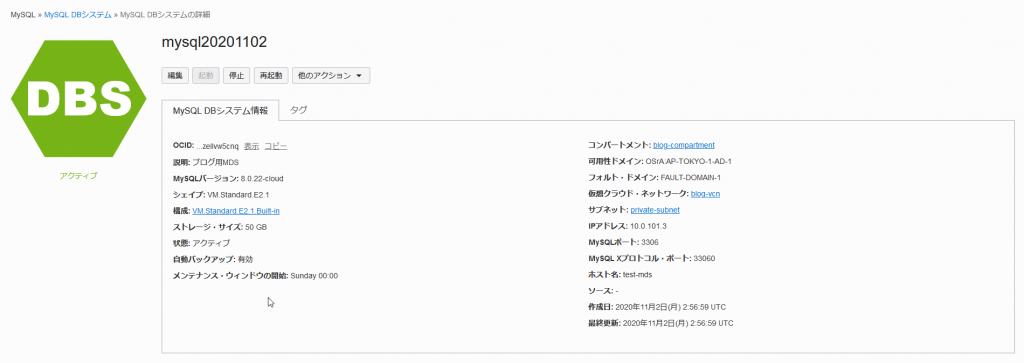
4-1. エンドポイント
MDS インスタンスへのアクセスは、詳細画面に表示されている IP アドレスでも問題ありませんが、 IP アドレスは OCI がサブネット内で任意に取得する IP アドレスとなりますので、エンドポイントのメニューで取得できるエンドポイント(ホスト名)でアクセスするのが良いと思われます

まとめ
以上が、 MDS インスタンスの作成手順となります
入力項目もそれほど多くなく、3ステップの画面で作成できますので、非常に簡単に作成できるのでは無いでしょうか
また、マネージドサービスという事もあり、インスタンス作成後に変更可能な項目(表示名、説明、メンテナンス・ウィンドウの時間、バックアップの取得時間)も限られています
ただ、現時点ではシングル構成しか作成できない、 MySQL の各種パラメータの変更方法が少し特殊であるなどの改善点に関しては、今後の展開に期待したいところだと思います